Los auriculares dejaron de funcionar repentinamente en la PC o computadora portátil, y ahora está buscando una solución al problema de que los auriculares no funcionan.Si esto está relacionado con tu situación actual, esta publicación te ayudará.Aquí te lo explicaréCómo resolver el problema de que los auriculares no funcionan en Windows 10.

¿Por qué no se pueden usar los auriculares en Windows 10?
auricularSe ha convertido en un imprescindible para esta generación.En particular, si es un jugador o le gusta escuchar música o ver videos en su PC o computadora portátil, no puede sobrevivir sin auriculares.A veces, sus auriculares comenzarán a causar problemas y dejarán de funcionar parcial o completamente en la computadora.O su PC ni siquiera puede reconocer los auriculares.Esta situación a menudo se denomina "en la web".El auricular no funciona"problema.Este problema suele ocurrir después de actualizar Windows, especialmente enDespués de la actualización de Windows 10.

Este es un problema molesto, posiblemente debido a una variedad dePorqueMientrasocurrir.La causa más común de este problema esHay un problema con el controlador..El controlador puede competir con otros controladores o puede dañarse durante la actualización debido a que faltan algunos archivos.Otra causa común de este problema es que su computadoraLeerArchivo de audioFormato.Otras razones de este problema incluyenAjustes de salida de sonido configurados incorrectamente,Puerto de audio incorrectoO auriculares.
Cómo solucionar el problema de los auriculares que no funcionan
Si es causado por alguna de las razones anteriores, estos 5 métodos lo ayudarán a resolver este problema.Si comprende completamente el motivo, puede pasar directamente a la solución correspondiente.Sin embargo, si no está seguro, aplique estos métodos uno por uno hasta que tenga problemas.
1. Actualice el controlador de sonido / audio
Los controladores de sonido / audio desactualizados, dañados o mal configurados son las razones más probables por las que los auriculares no funcionan correctamente.Hay dos formas de resolver este problema, una es actualizar manualmente el controlador y la segunda es utilizar una herramienta de terceros para reparar el controlador.Os lo diré a ambos.
(I) Actualice manualmente el controlador
Paso 1: al mismo tiempoApretarWindows + tecla RPara desencadenar "correr"Caja de diálogo.En esoEscribedevmgmt.msc,luegoPresione Entrar.Esto empezaráAdministrador de dispositivos.
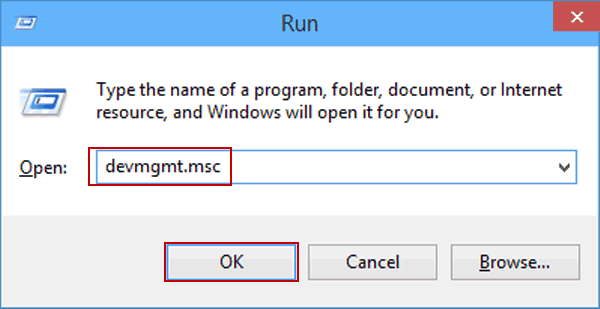
paso 2:En el administrador de dispositivos, haga clic enControladores de sonido, video y juegos.
paso 3:A continuación, enControlador de audio(generalmenteRealtek High Definition Audio)Mueve el cursor hacia arriba,luegoBotón derecho del ratóneso.
paso 4:Ahora haga clic en "Actualizar controlador", Y luego haga clic en "Buscar automáticamente el software del controlador actualizado ".
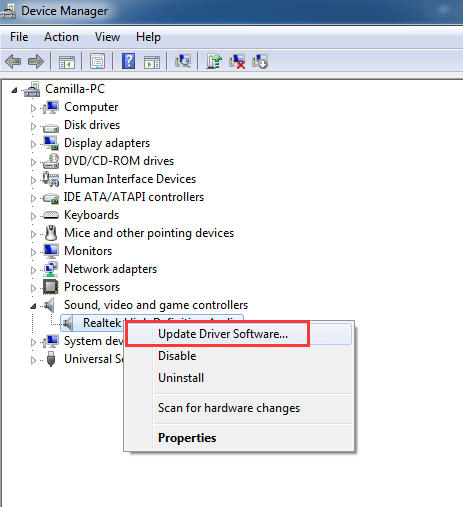
Nota:Si Windows le dice que ya tiene el controlador más reciente, seleccioneDesinstalar在步驟 4,luegoReanudarcomputadora.
Paso 5: reiniciarPC y luego verifique si resuelve el problema.
terminado
(Ii) Utilice un programa de actualización de controladores de terceros
Si desea actualizar y reparar los controladores de su computadora, existen muchos excelentes programas de actualización de controladores de terceros para Windows que pueden ayudarlo a resolver muchos problemas relacionados con los controladores con mayor facilidad.Para elegir lo correctoconductor, Por favor lea acerca deUn artículo sobre los mejores programas de actualización de controladores para Windows 2020 en 8.
2. Desactive la detección de puertos del panel frontal
Puede desactivar la detección del conector del panel frontal y luego intentar conectar un auricular.Siga los pasos a continuación para saber qué hacer:
Paso 1: al mismo tiempoApretarWindows + tecla RPara desencadenar "correr"Caja de diálogo.EscribePanel de control Golpear y golpearingresar.Esto empezaráPanel de control.

paso 2:En el panel de control, haga clic enHardware y sonido.
paso 3:Encuentra ahoraRealtek HD Audio ManagerY luego haga clic en él.
Nota:Si hay otros controladores de audio instalados en la computadora, el nombre del administrador de audio será diferente.
paso 4:A continuación, cambie a連接 器configurar.
paso 5:Haga clic en"Desactivar la detección de conectores en el panel frontal"Opciónjunto a的Caja.
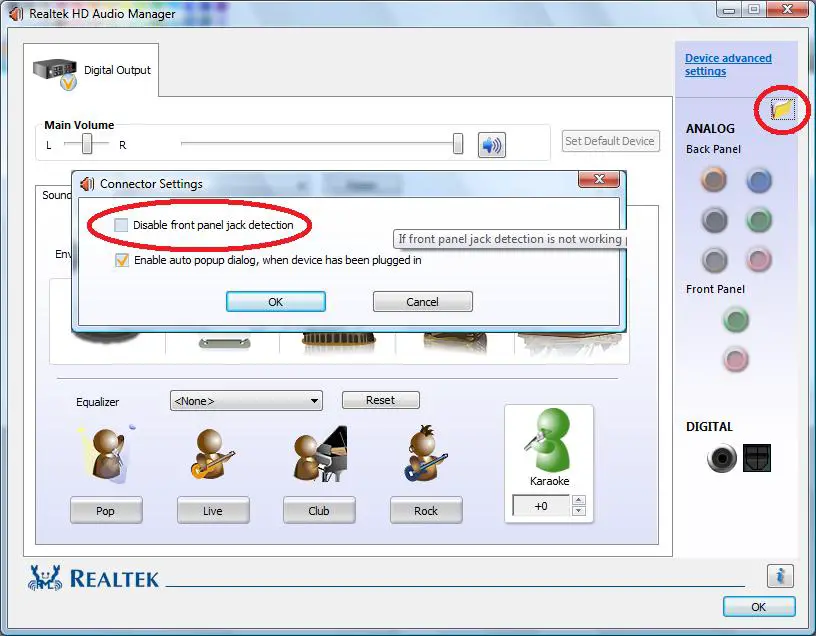
Ahora compruebe si los auriculares funcionan correctamente.
3. Cambiar el formato de audio predeterminado
Puede intentar cambiar el formato de audio predeterminado para resolver los problemas relacionados con los auriculares.Siga los pasos a continuación:
Paso 1: al mismo tiempoApretarWindows + tecla RPara desencadenar "correr"Caja de diálogo.EscribePanel de control Golpear y golpearingresar.Esto empezaráPanel de control.

paso 2:En el panel de control, haga clic enHardware y sonido. A continuación, haga clic ensonido.
paso 3:Ahora cambia aRepeticiónTab yHaga doble clicSobreDispositivo de reproducción predeterminado.
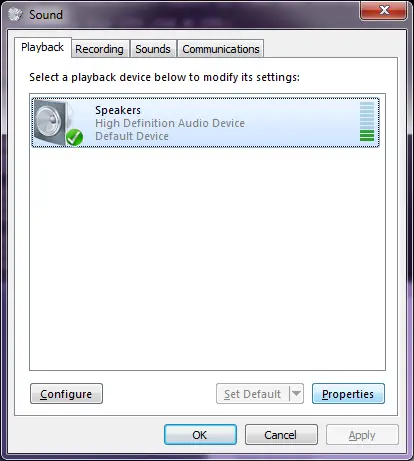
Nota:Tu dispositivo de reproducción predeterminadojunto aTendrá unGarrapata verde.Por lo general, se establece enaltavoz.
paso 4:A continuación, cambie a "avanzado"Etiqueta, luego deAquíMenú desplegableCambiar formato de audio.Puede cambiar el formato predeterminado a " 16 bits, 44100 Hz (calidad de CD) "o" 24 bits, 44100 Hz (calidad de estudio) ".44100Es importante prestar atención aquí.

terminado
4. Habilite los auriculares y configúrelos como dispositivo de reproducción predeterminado.
Si los auriculares están desactivados en su sistema, puede activarlos y configurarlos como el dispositivo de reproducción predeterminado para resolver el problema.Siga los pasos a continuación para aprender el proceso:
Paso 1: al mismo tiempoApretarWindows + tecla RPara desencadenar "correr"Caja de diálogo.EscribePanel de control Golpear y golpearingresar.Esto empezaráPanel de control.

paso 2:En el panel de control, haga clic enHardware y sonido. A continuación, haga clic ensonido.
paso 3:Ahora cambie a "Tocar"Tab y luego haga clic con el botón derecho en la ventana.Ahora, haga clic en "Mostrar dispositivos inhabilitados ".
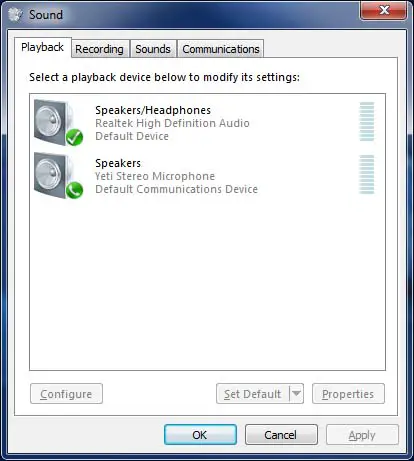
paso 4:如果 您En esta listaverauricular,Por favorBotón derecho del ratónEllos y luego elegirPermitir.
paso 5:Ahora volvamos a "Tocar"Tab, haga clic en suauricular,Luego haga clic en "Establecer como dispositivo predeterminado "Opciones.
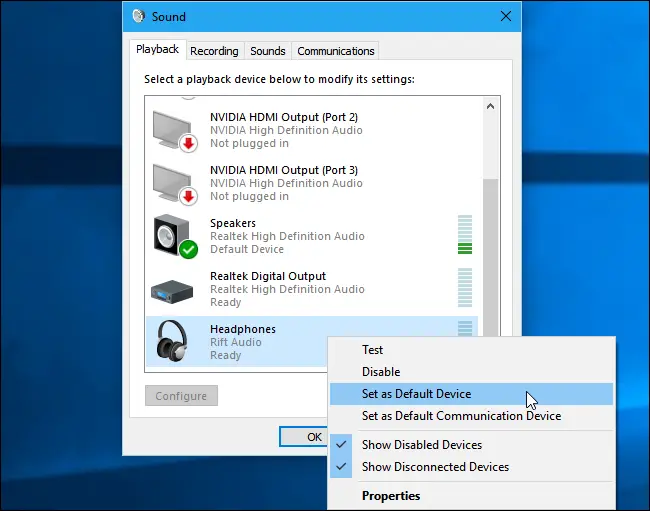
paso 6:A continuación, cambie a "Registro"Tab, haga clic en suauricular,Luego haga clic en "Establecer por defecto"Opciones.
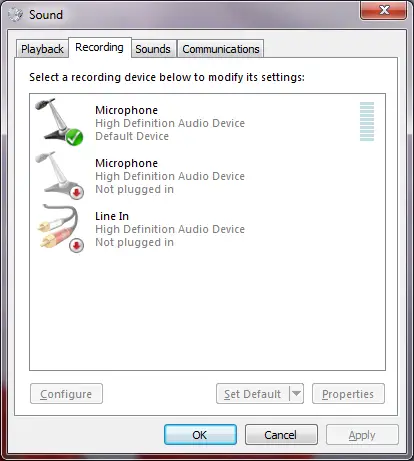
paso 7:Haga clic en "determinar"Guarde los cambios.
Eso es.
5. Compruebe si el puerto o los auriculares están dañados.
El puerto o los auriculares incorrectos suelen causar problemas similares.Siga los pasos a continuación para resolver el problema:
paso 1:在Conectar auriculares的En el puertoBusque obviodaño.Intente conectar los auriculares aOtros puertos,Luego compruebe si funcionan.Si lo hace, puede pensar que el puerto que probó anteriormente es defectuoso.Asegúrate de que puedasOtros equipos de audioÚselo con este puerto.Si el dispositivo tampoco funciona correctamente, la situación es obvia.

paso 2:Encuentra cualquier obvioherirEn tuauricular.Combínalos conUsar con otros equipos.Si tampoco funcionan allí, puede concluir que el auricular está defectuoso.

paso 3:Si hay un problema con el puerto, debe visitarCentro de servicioO repárelo en un taller de reparación cercano.O si hay un problema con los auriculares, puede intentar修理或Comprar nuevo的auricular.
Eso es.
Conclusión
Esto puede resolver el problema de que los auriculares en Windows 10 no funcionan correctamente.Estas son las 5 mejores soluciones.Si tiene alguna pregunta, pregunta o sugerencia, no dude en utilizar el cuadro de comentarios.Me complace brindarle más ayuda.

![Configurar el correo electrónico de Cox en Windows 10 [usando la aplicación Windows Mail] Configurar el correo electrónico de Cox en Windows 10 [usando la aplicación Windows Mail]](https://infoacetech.net/wp-content/uploads/2021/06/5796-photo-1570063578733-6a33b69d1439-150x150.jpg)
![Solucionar problemas de Windows Media Player [Guía de Windows 8 / 8.1] Solucionar problemas de Windows Media Player [Guía de Windows 8 / 8.1]](https://infoacetech.net/wp-content/uploads/2021/10/7576-search-troubleshooting-on-Windows-8-150x150.jpg)
![Reparar el error de actualización de Windows 0x800703ee [Windows 11/10] Reparar el error de actualización de Windows 0x800703ee [Windows 11/10]](https://infoacetech.net/wp-content/uploads/2021/10/7724-0x800703ee-e1635420429607-150x150.png)




![Inicie el símbolo del sistema en Windows [7 métodos] Inicie el símbolo del sistema en Windows [7 métodos]](https://infoacetech.net/wp-content/uploads/2021/09/%E5%95%9F%E5%8B%95%E5%91%BD%E4%BB%A4%E6%8F%90%E7%A4%BA%E7%AC%A6-150x150.png)

![Cómo ver la versión de Windows [muy sencillo]](https://infoacetech.net/wp-content/uploads/2023/06/Windows%E7%89%88%E6%9C%AC%E6%80%8E%E9%BA%BC%E7%9C%8B-180x100.jpg)


